Produzindo Layouts Criativos
Quanto às obras de arte expostas em museus ou galerias, as fotos são maravilhosas por si só, mas seus layouts (tamanho, margens, quadros, etc.) também são bem considerados. Seja criativo com o layout também, pois o aspecto da mesma foto impressa será completamente diferente no layout.
Ponto sobre Desenvolvimento/Correção: "Corte"
O corte também é um dos pontos importantes para criar obras de arte do modo desejado. Se houver algo desnecessário capturado na borda da foto, você pode cortar isso usando o software de edição de imagem após a captura. O Digital Photo Professional também tem uma função para ajustar ângulos de corte, o que é conveniente para ajustar ângulos de fotos que contêm o horizonte, o céu, etc. No entanto, observe que o recorte extensivo pode reduzir o número de pixels e, consequentemente, pode degradar a qualidade da imagem dos materiais impressos.
Consulte "Números de Pixels e Tamanhos de Impressão" para saber o número de pixels.
Ponto sobre Impressão 1 "Diferenciar as Margens Superior e Inferior"
Quando uma foto é emoldurada, ela aparece deslocada para baixo, mesmo estando centralizada; defina a margem inferior da foto ligeiramente maior do que a margem superior para que ela pareça centralizada no quadro. Ajuste as margens de modo que a proporção superior a inferior seja em torno de 45 a 55.
Consulte "Ajustando Margens" para obter detalhes sobre o ajuste de margens.
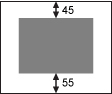
Ponto sobre Impressão 2 "Tornar as Margens Pretas"
Algumas obras de arte podem se destacar mais com margens pretas. Isso é útil também quando você quiser mudar o ambiente facilmente.
 |
 |
| Quando as margens são brancas | Quando as margens são pretas |
Consulte "Imprimindo Margens em Preto" para obter detalhes sobre a configuração para tornar as margens pretas.



